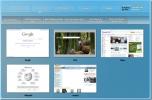5 Cara Untuk Mengunggah File Ke Google Documents
Seperti yang dijanjikan, berikut adalah lima cara berbeda untuk mengunggah dokumen ke Google Documents. Perhatikan bahwa metode ini dapat diterapkan dengan semua dokumen yang didukung oleh Google Documents, kecuali dalam beberapa kasus di mana PDF atau format lain tidak didukung.
Metode 1 - Gadget Bilah Samping Google Documents
Metode ini sejauh ini paling mudah dan tercepat jika Anda sudah menggunakan Google Desktop Sidebar. Ini adalah lintas platform sehingga Anda tidak perlu khawatir OS mana yang Anda gunakan.
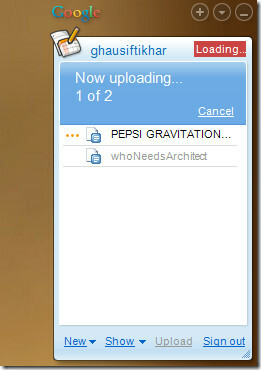
Baca lebih lanjut tentang itu sini.
Metode 2 - Pengunggah DocList
Alat ini telah dikembangkan oleh Google untuk memamerkan API mereka. Ini adalah alat sederhana untuk Windows yang memungkinkan pengguna dengan cepat menarik & melepas dokumen mereka dan mereka akan diunggah ke Google Documents. Ini juga menambahkan opsi ke menu konteks klik kanan explorer yang memungkinkan pengunggahan cepat dokumen yang didukung.
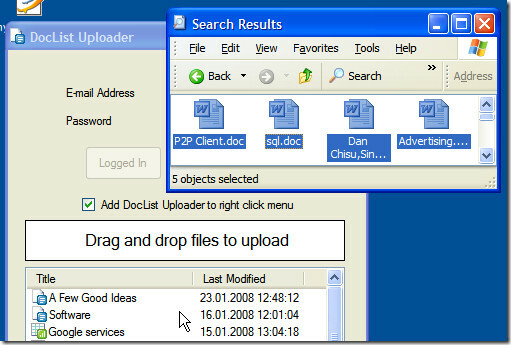

Baca lebih lanjut tentang itu sini.
Metode 3 - Google Toolbar Firefox
Versi terbaru Google Toolbar untuk Firefox memungkinkan pengguna untuk mengunggah dokumen dan spreadsheet langsung ke Google Documents. Anda hanya perlu menyeret file dokumen dan menjatuhkannya ke Firefox. Anda harus mengaktifkan fitur ini dengan masuk ke opsi Toolbar sebelum menggunakannya.
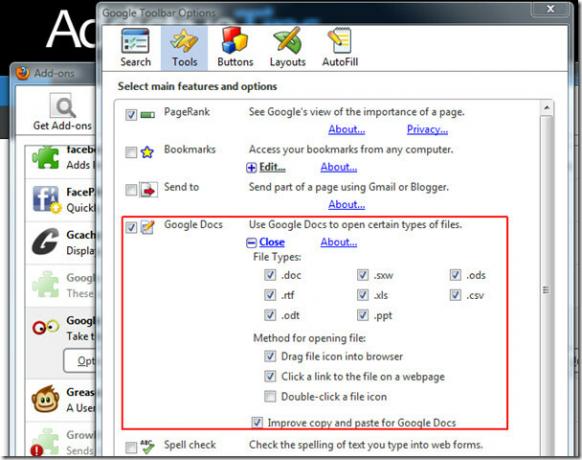
Instal Google Toolbar dari sini.
Metode 4 - Unggah Google Documents
Metode di atas memiliki beberapa keterbatasan, mereka mendukung format dokumen yang terbatas. Untunglah Unggah Google Docs Batch adalah alat baris perintah dari Google yang memungkinkan pengguna untuk mengunggah semua dokumen yang didukung. Yang berarti Anda dapat mengunggah dokumen PDF bersama dengan spreadsheet, presentasi, dan dokumen kata.

Hal ini memungkinkan pengguna untuk mengunggah semua dokumen dalam folder tertentu. Jalankan perintah berikut:
java -jar google-docs-upload-1.0.jar
Ganti
Baca lebih lanjut tentang itu sini.
Metode 5 - Mengirim Email
Google Documents menyediakan alamat email khusus untuk setiap pemegang akun. Anda hanya perlu melampirkan dokumen yang didukung dan mengirimkannya ke alamat email khusus ini, dan Anda selesai. Untuk memeriksa alamat email khusus Google Documents Anda, buka sini.

Judul dokumen akan menjadi nama file yang dilampirkan, setiap dokumen yang dilampirkan akan dikonversi menjadi HTML dan akan muncul sebagai dokumen terpisah. Namun metode ini memiliki keterbatasan dan tidak dapat diandalkan.
Jadi metode mana yang kita gunakan? Saya telah menemukan metode 4 bekerja paling baik dalam banyak kasus, ia cepat, dapat diandalkan, dan mendukung semua format. Nikmati!
Pencarian
Tulisan Terbaru
Tetapkan Beberapa Profil Suara Di Windows Untuk Berbagai Waktu Dalam Sehari
Kami telah membahas aplikasi yang memungkinkan Anda mengelola jarin...
Hapus Semua Folder Kosong di Direktori Dari Menu Klik Kanan
Folder kosong adalah gangguan, terutama folder kosong di dalam fold...
Smart Desktop Menambahkan Pintasan Penting Di Tab Pada Desktop Anda
Smart Desktop adalah aplikasi dinamis untuk merombak desktop Anda d...